Bạn có cần cài đặt plugin hoặc tạo ứng dụng trên trang web WordPress và muốn biết liệu một chức năng hoặc thư viện PHP cụ thể (ví dụ: cURL) có được bật trên máy chủ của bạn không?
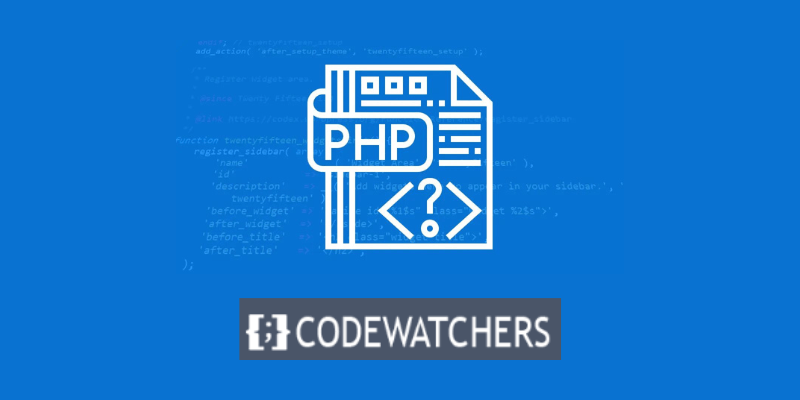
Trong hướng dẫn này, chúng tôi sẽ hướng dẫn bạn cách sử dụng hàm phpinfo() trong WordPress để xác định nhanh chóng và dễ dàng các hàm PHP được bật trên máy chủ của bạn. Chúng tôi cũng cung cấp bản phân tích kỹ lưỡng về các hàm PHP này để thuận tiện cho bạn và giúp bạn nắm bắt tốt hơn phần phụ trợ của trang web WordPress của mình.
phpinfo() là gì?
phpinfo() là một hàm dựng sẵn trong PHP cung cấp nhiều thông tin về trạng thái hiện tại của PHP trên máy chủ của bạn. Nó có thể cho bạn thấy những thứ như:
- Phiên bản PHP bạn đang chạy
- Các tùy chọn cấu hình và cài đặt cho PHP
- Các mô-đun và phần mở rộng được tải cho PHP
- Các biến môi trường và các biến được xác định trước cho PHP
- Tiêu đề HTTP và thông tin giấy phép cho PHP
Bạn có thể sử dụng phpinfo() để kiểm tra cấu hình PHP của mình, khắc phục sự cố hoặc tìm hiểu thêm về PHP. Để sử dụng phpinfo(), bạn cần tạo một tệp PHP có mã sau:
Tạo trang web tuyệt vời
Với trình tạo trang miễn phí tốt nhất Elementor
Bắt đầu bây giờ<?php phpinfo(); ?>
Sau đó, bạn cần tải tệp lên máy chủ của mình và truy cập tệp đó thông qua trình duyệt của bạn. Bạn sẽ thấy một trang như thế này:
đầu ra phpinfo()
Bạn cũng có thể tùy chỉnh đầu ra của phpinfo() bằng cách chuyển một hoặc nhiều hằng số làm tham số. Ví dụ: nếu bạn chỉ muốn xem các mô-đun và tiện ích mở rộng đã tải, bạn có thể sử dụng:
<?php phpinfo(INFO_MODULES); ?>
Cách tìm các hàm PHP đã bật trên máy chủ của bạn bằng phpinfo()
Bằng cách làm theo các bước trong hướng dẫn này, bạn sẽ có thể nhanh chóng có được danh sách tất cả các chức năng và tiện ích mở rộng PHP được kích hoạt trên máy chủ của mình.
Trong hướng dẫn này, chúng tôi sẽ hướng dẫn bạn cách truy cập danh sách các hàm PHP cho trang web WordPress được lưu trữ bởi cPanel.
cPanel là gì?
cPanel là giao diện dựa trên web cho phép bạn quản lý tài khoản và máy chủ lưu trữ web của mình. Với cPanel, bạn có thể tạo và quản lý trang web, tên miền, tài khoản email, cơ sở dữ liệu, tệp, bảo mật, v.v. cPanel là một trong những bảng điều khiển hosting phổ biến và được sử dụng rộng rãi nhất trên thế giới.
Một số nhà cung cấp dịch vụ lưu trữ cung cấp cho bạn quyền truy cập vào cPanel bao gồm Namecheap và Hostgator .
Cần lưu ý rằng các môi trường lưu trữ khác nhau có thể sử dụng nhiều công cụ và kỹ thuật khác nhau để trình bày thông tin này. Nếu bạn có bất kỳ vấn đề nào hoặc cần hỗ trợ, hãy liên hệ với nhà cung cấp dịch vụ lưu trữ của bạn.
Bước 1: Truy cập tập tin trang web WordPress của bạn
Để thực hiện việc này, hãy truy cập cPanel của bạn và đi tới trình quản lý tệp, sau đó tìm và truy cập trình quản lý tệp của bạn.
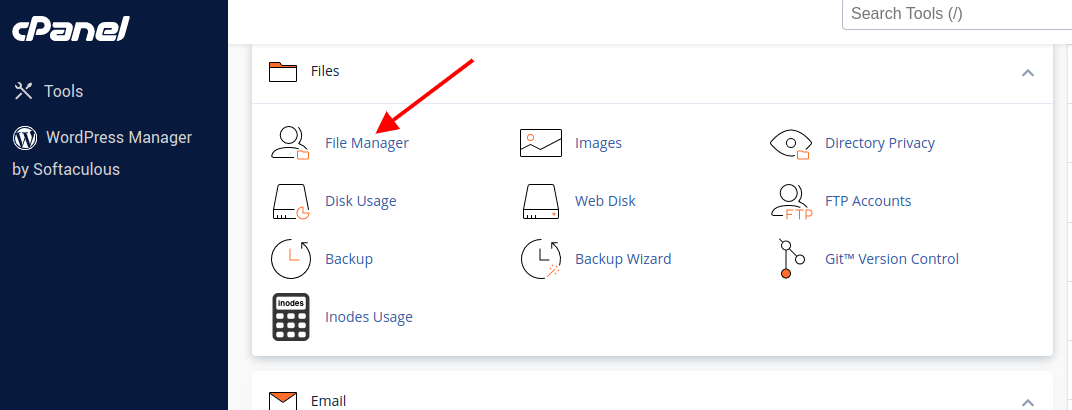
Bước 2: Tạo tệp PHP
Chọn thư mục của trang bạn muốn thêm tệp và nhấp vào ' + Tệp ' ở đầu màn hình trình quản lý tệp của bạn.

Sau khi nhấp vào tệp để tạo tệp mới, một hộp thoại sẽ bật lên nơi bạn cần nhập tên tệp của mình. Chúng tôi sẽ gọi tệp của mình là 'info.php'.
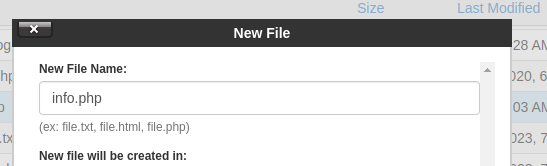
Bên trong tập tin, thêm đoạn mã sau:
<?php
phpinfo();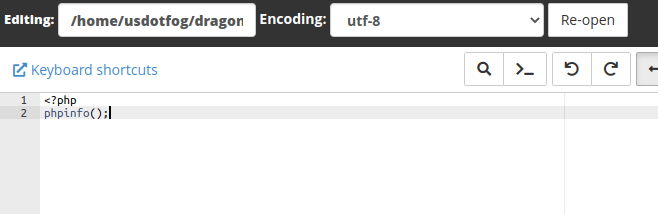
bấm vào lưu.
Bước 3: Truy cập đầu ra phpinfo()
Để truy cập đầu ra, hãy mở trang web WordPress của bạn trong trình duyệt và thêm phần mở rộng info.php sau URL chẳng hạn; example.com/info.php .
Bạn sẽ quan sát đầu ra sau:
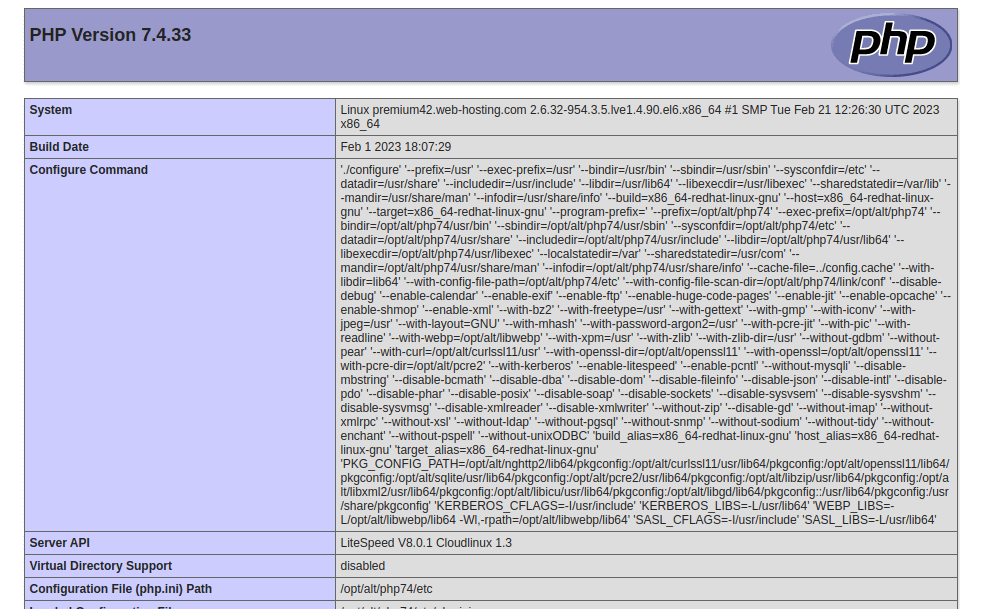
Bước 4: Xác định vị trí các hàm PHP được kích hoạt
Để khám phá một chức năng cụ thể, hãy cuộn qua đầu ra phpinfo(). Trong phần "Lõi", bạn thường sẽ tìm thấy danh sách tất cả các hàm PHP được bật, cùng với các cài đặt và tham số liên quan của chúng.
Thế là xong, bạn đã hoàn tất.
Phần kết luận
Bằng cách làm theo các bước được cung cấp ở trên, bạn sẽ có thể tìm thấy các hàm PHP được kích hoạt trong dịch vụ lưu trữ WordPress của mình bằng phpinfo(). Bạn có thể sử dụng thông tin này để kiểm tra khả năng tương thích với dịch vụ lưu trữ, sửa lỗi hoặc nâng cao chức năng trang web của mình.




